三星恢复出厂设置按键
恢复出厂设置按键操作方法因机型和系统版本不同而有所差异,主要分为两种场景:手机可正常开机、手机无法开机或忘记密码,以下是详细操作指南:

通过设置菜单恢复(适用于手机可正常开机)
| 步骤 | 操作说明 | 注意事项 |
|---|---|---|
| 1 | 打开手机设置应用。 | 部分机型需进入常规管理或设备维护选项。 |
| 2 | 找到重置或恢复选项(不同系统版本名称可能不同)。 | 例如Galaxy S24系列需进入“常规管理”>“重置”。 |
| 3 | 点击恢复出厂设置。 | 系统会提示“所有数据将被清除”,需仔细阅读警告。 |
| 4 | 确认操作并输入三星账户密码(若已绑定)。 | 未备份的数据(如照片、联系人)将永久丢失,需提前备份。 |
通过组合键进入Recovery模式(强制恢复)
适用场景
- 手机无法正常开机。
- 忘记锁屏密码或账户密码。
- 系统崩溃无法进入设置界面。
操作步骤(通用方法)
| 步骤 | 操作说明 | 注意事项 |
|---|---|---|
| 1 | 关机状态下,同时按住以下按键组合: 音量上键 + Bixby键 + 电源键(新款机型,如S21/S24系列) 音量上键 + Home键 + 电源键(旧款机型,如S6-S10系列) |
不同机型组合键可能略有差异,建议参考手机说明书或官方支持页面。 |
| 2 | 当屏幕出现三星标志时,松开电源键,但继续按住音量上键和Bixby/Home键,直到进入Recovery模式。 | 部分机型需多次尝试,确保按键同步按下。 |
| 3 | 在Recovery界面中,使用音量键上下移动,选择wipe data/factory reset(清除数据/恢复出厂设置)。 | 部分老旧机型显示为“Yes delete all user data”。 |
| 4 | 按电源键确认,再次选择Yes或Factory data reset以确认操作。 | 等待进度条完成(约5-10分钟),期间勿中断操作。 |
| 5 | 完成后选择reboot system now(立即重启系统)。 | 首次开机需重新设置语言、网络等基础配置。 |
其他恢复方式(补充)
-
远程擦除数据(需提前绑定三星账户):
- 登录三星官网“查找我的手机”功能,选择擦除设备。
- 手机将自动清除数据并重启,适用于丢失或无法物理操作的设备。
-
第三方工具恢复(非官方推荐):
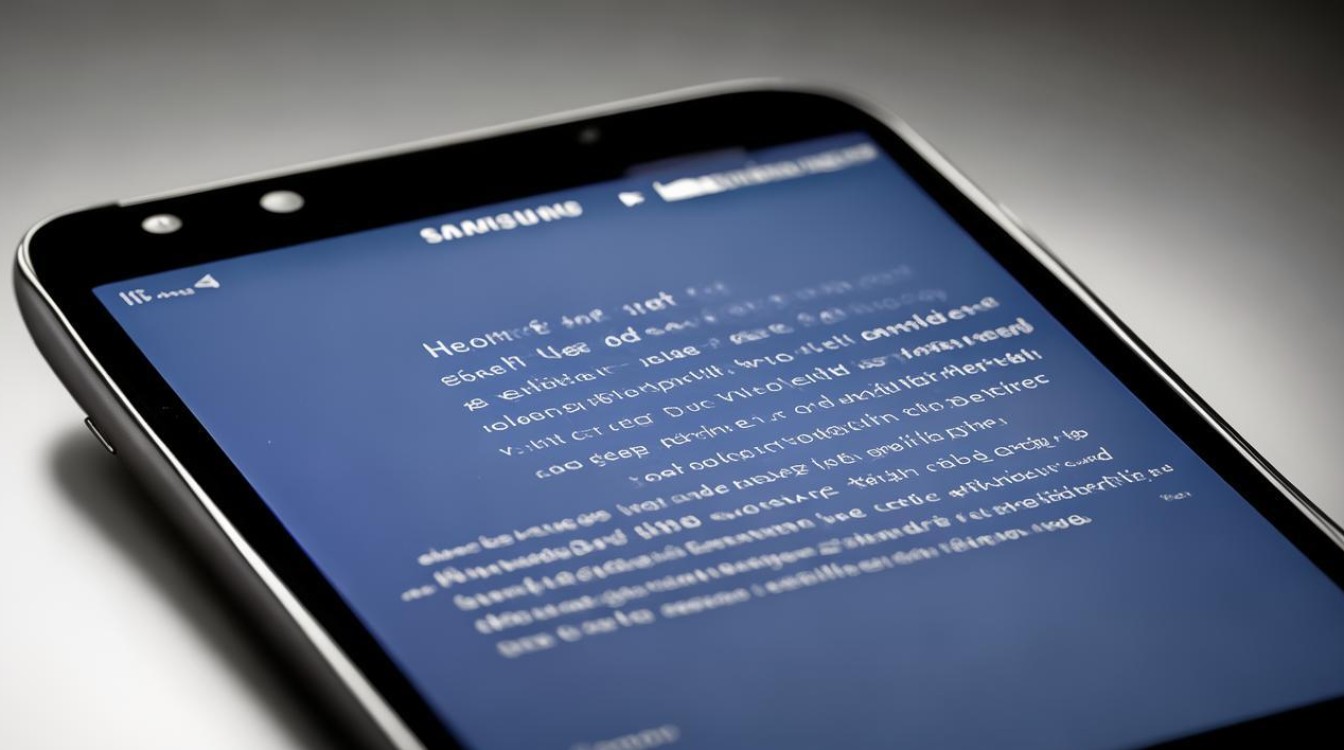
需通过Odin等工具连接电脑操作,存在数据丢失和设备损坏风险,谨慎使用。
注意事项
- 数据备份:恢复出厂设置会清空所有数据(包括SD卡),建议提前通过三星云备份、Google账户或第三方工具备份重要文件。
- 账户验证:若绑定三星或Google账户,恢复后需输入账户密码才能激活设备。
- 电量要求:操作前确保手机电量充足(建议50%以上),避免中途断电导致设备损坏。
常见问题(FAQs)
问题1:恢复出厂设置后如何找回数据?
- 答:若未提前备份,数据将永久丢失,部分情况下可通过专业数据恢复工具尝试(成功率低且不保证完整性),建议定期使用三星云或Google Drive备份。
问题2:组合键恢复时卡在三星标志怎么办?
- 答:尝试以下步骤:
- 强制重启:长按电源键+音量下键+Bixby键10秒以上。
- 更换按键组合(如旧机型尝试音量上+Home+电源键)。
- 检查是否因Root或系统篡改导致异常,需联系官方售后。 仅供参考,具体操作可能因机型、系统版本及地区差异略有不同,建议以手机
版权声明:本文由环云手机汇 - 聚焦全球新机与行业动态!发布,如需转载请注明出处。


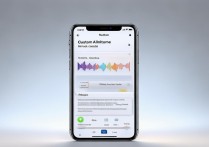

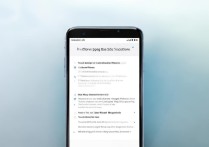
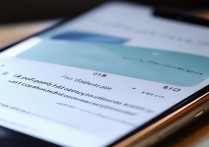






 冀ICP备2021017634号-5
冀ICP备2021017634号-5
 冀公网安备13062802000102号
冀公网安备13062802000102号